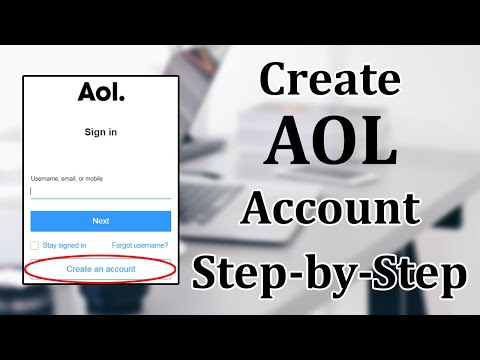Denne wikiHow lærer deg hvordan du får tekst til å se større ut i Windows ved å øke størrelsen på skjermen.
Trinn
Metode 1 av 2: Windows 10

Trinn 1. Høyreklikk på skrivebordet
En meny vises.

Trinn 2. Klikk på Skjerminnstillinger

Trinn 3. Klikk på rullegardinmenyen under “Endre størrelsen på tekst, apper og andre elementer
En liste over prosenter vises. Jo større prosentandel, desto større skrift (og andre elementer) på skjermen.

Trinn 4. Velg et større tall
Skriftstørrelsen, så vel som andre elementer på skjermen, vil nå øke.
Endringen trer i kraft umiddelbart. Hvis du ikke liker den større forstørrelsen, klikker du på menyen igjen, og velger deretter en lavere prosentandel
Metode 2 av 2: Windows 8

Trinn 1. Trykk på ⊞ Vinn+X
En meny vises nederst til venstre på skjermen.

Trinn 2. Klikk på Kontrollpanel

Trinn 3. Klikk på Utseende og tilpasning

Trinn 4. Klikk på Juster tekst og andre elementer
Det er under "Skjerm" -overskriften.

Trinn 5. Merk av i boksen ved siden av La meg velge et skaleringsnivå for alle skjermene mine

Trinn 6. Klikk på Tilpassede størrelsesalternativer
En liste over prosenter vises. Jo større prosentandel, desto større skrift (og andre elementer) på skjermen.

Trinn 7. Velg en prosentandel fra rullegardinmenyen

Trinn 8. Klikk på Bruk
Trinn 9. Klikk på Lukk økt nå
Du bør nå se en større skriftstørrelse for Windows.
Samfunnets spørsmål og svar
Søk Legg til nytt spørsmål Still et spørsmål 200 tegn igjen Inkluder e -postadressen din for å få en melding når dette spørsmålet er besvart. Sende inn